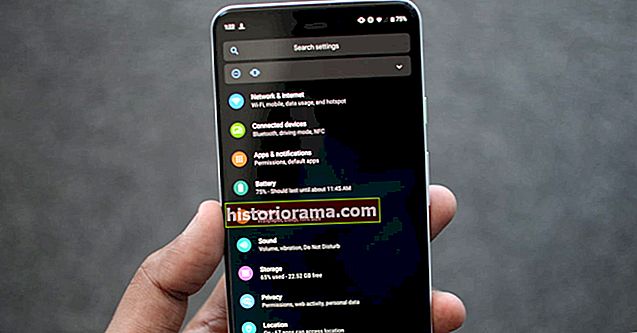Έτσι, έχετε βρει μερικά τραγούδια ή μια υπέροχη λίστα αναπαραγωγής στο Spotify, αλλά θα θέλατε να τα ακούσετε εκτός σύνδεσης. Ευτυχώς, Spotify κάνει έχετε έναν τρόπο να κατεβάσετε τα αγαπημένα σας τραγούδια, ώστε να μπορείτε να τα ακούτε όποτε θέλετε.
Προτού γίνετε πολύ ενθουσιασμένοι, θα χρειαστείτε πρώτα μερικά πράγματα: μια συσκευή για την αποθήκευση των τραγουδιών, μια σύνδεση στο διαδίκτυο και μια συνδρομή Spotify Premium.
Προαπαιτούμενα
Το Spotify είναι λίγο επιλεκτικό για το τι σας επιτρέπει να κάνετε λήψη σε συγκεκριμένες συσκευές, οπότε ακολουθεί μια σύντομη περίληψη: Σε έναν επιτραπέζιο υπολογιστή, μπορείτε να αποθηκεύσετε τα αγαπημένα σας τραγούδια και λίστες αναπαραγωγής για ακρόαση εκτός σύνδεσης, αλλά - σε αντίθεση με το κινητό - άλμπουμ και λίστες εξίσωση.
Επιφάνεια εργασίας
Τρόπος λήψης αγαπημένων τραγουδιών στην επιφάνεια εργασίας
Η λήψη ολόκληρου του καταλόγου των αγαπημένων τραγουδιών σε έναν υπολογιστή δεν θα ήταν πιο εύκολη - απλώς ανοίξτε το Τραγούδια που μου άρεσαν ενότητα Spotify (χρησιμοποιώντας την εφαρμογή Spotify για MacOS ή Windows) και μετακινήστε το Κατεβάστε διακόπτης. Αυτό είναι το μόνο που υπάρχει.

Πώς να κατεβάσετε λίστες αναπαραγωγής στην επιφάνεια εργασίας
Βήμα 1:Κατά την προβολή μιας επιλεγμένης λίστας αναπαραγωγής που θέλετε να κατεβάσετε, κάντε κλικ στο μικρό εικονίδιο σε σχήμα καρδιάς, το οποίο βρίσκεται ακριβώς στα δεξιά του Παίζω κουμπί, για να το αποθηκεύσετε στη βιβλιοθήκη σας για εύκολη πρόσβαση (εάν δεν το κάνετε, η επιλογή λήψης θα παραμείνει κρυφή).

Βήμα 2: Στη συνέχεια, αλλάξτε το Κατεβάστε ρυθμιστικό στην επάνω δεξιά γωνία οποιασδήποτε λίστας αναπαραγωγής. Η λίστα αναπαραγωγής θα ξεκινήσει τη λήψη, αλλά λάβετε υπόψη ότι ενδέχεται να χρειαστεί λίγος χρόνος ανάλογα με το μέγεθος της λίστας αναπαραγωγής και την ταχύτητα της σύνδεσής σας στο διαδίκτυο.

Μόλις αποθηκευτεί, η λίστα αναπαραγωγής θα είναι προσβάσιμη από την ενότητα "Λίστες αναπαραγωγής" στην αριστερή πλευρά της εφαρμογής Spotify για MacOS και Windows, μαζί με όλες τις άλλες λίστες αναπαραγωγής σας (ακόμη και αυτές που δεν έχουν ληφθεί για ακρόαση εκτός σύνδεσης).
Κινητό
Πώς να κατεβάσετε τραγούδια που σας αρέσουν, ένα άλμπουμ ή μια λίστα αναπαραγωγής σε κινητό
Είτε κάνετε λήψη της λίστας αναπαραγωγής των τραγουδιών που σας αρέσουν, ενός άλμπουμ ή μιας λίστας αναπαραγωγής, η διαδικασία είναι η ίδια σε γενικές γραμμές. Απλώς φορτώστε τη συλλογή που θέλετε να αποθηκεύσετε και πατήστε το Κατεβάστε μεταβείτε στην επάνω δεξιά γωνία. Στη συνέχεια, θα ξεκινήσει η λήψη των κομματιών.
Σημείωση: Δεν χρειάζεται να ακολουθείτε μια λίστα αναπαραγωγής ή ένα άλμπουμ για να το κατεβάσετε στην κινητή συσκευή σας.

Πώς να κατεβάσετε ένα podcast σε κινητό
Βήμα 1: Κατά την προβολή ενός podcast (όπως Τάσεις με οφέλη), πατήστε τις τρεις οριζόντιες κουκκίδες στην επάνω δεξιά γωνία - ή τις τρεις κάθετες κουκκίδες, εάν χρησιμοποιείτε μια συσκευή Android - για να αποκτήσετε πρόσβαση στον πίνακα πληροφοριών.

Βήμα 2: Στη συνέχεια, επιλέξτε Διαχείριση λήψεων.

Βήμα 3: Ένα εικονίδιο λήψης θα εμφανιστεί δίπλα σε κάθε επεισόδιο, επιτρέποντάς σας να διαλέξετε και να επιλέξετε το οποίο θέλετε να κατεβάσετε.
Σημείωση: Μπορείτε επίσης να πατήσετε τις τρεις οριζόντιες κουκκίδες στα δεξιά μεμονωμένων επεισοδίων και να επιλέξετε Λήψη εάν προτιμάτε μια πιο γρήγορη μέθοδο.

Αντιμετώπιση προβλημάτων
Δεν είναι δυνατή η λήψη επιπλέον τραγουδιών; Θα μπορούσε να οφείλεται στο ότι έχετε υπερβεί το όριο των 3.333 τραγουδιών ανά συσκευή. Σε αυτήν την περίπτωση, εξετάστε το ενδεχόμενο να καταργήσετε μια λίστα αναπαραγωγής από τη βιβλιοθήκη ακρόασης εκτός σύνδεσης. Θα ελευθερώσει χώρο για τα κομμάτια που προσπαθείτε να κατεβάσετε.
Αξίζει επίσης να έχετε υπόψη ότι επιτρέπεται να κατεβάζετε τραγούδια μόνο σε τρεις συσκευές κάθε φορά. Προσπαθήστε να προσθέσετε περισσότερα και θα πετύχετε αδιέξοδο. Φτάστε σε αυτό το σημείο και η μόνη σας επιλογή είναι να κάνετε μια στροφή U απενεργοποιώντας την ακρόαση εκτός σύνδεσης σε ένα από τα άλλα gadget.